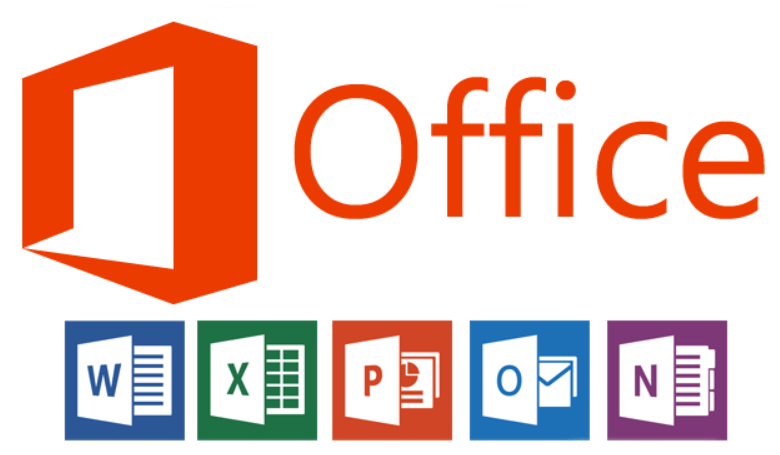
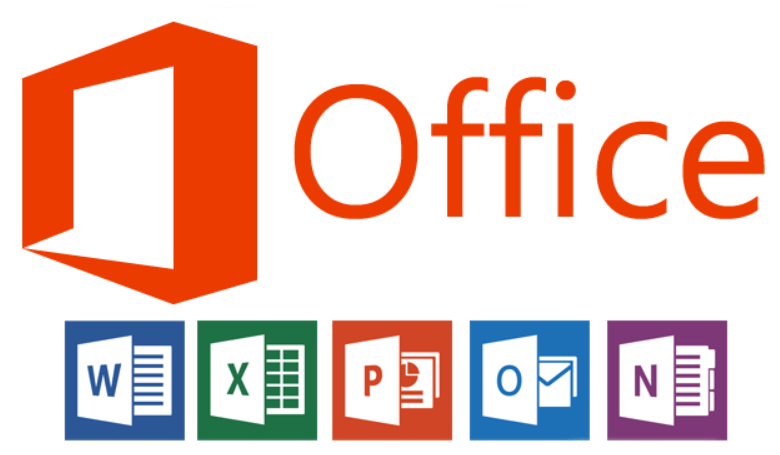
Hướng dẫn cài đặt và active Office 2013
- 06-04-2021
- trienkhaiweb
- 1 Comment
Mục lục
Giới thiệu về Microsoft Office 2013
Microsoft Office 2013 là phần mềm soạn thảo văn bản được hãng microsoft phát triển là một trong những bộ công cụ ứng dụng trong tin học văn phòng lâu đời và phổ biến nhất, được sử dụng để soạn thảo, lưu trữ văn bản,báo cáo, dữ liệu cấu trúc hay phục vụ mục đích in ấn thường sử dụng cho môi trường windows. Bài viết dưới đây web888 sẽ hướng dẫn các bạn cách cài đặt và sử dụng phần mềm office 2013 trên môi trường windows kèm đường dẫn tải về.
Hướng dẫn cài đặt Microsoft Office 2013.
Bước 1: Tải xuống phần mềm và cài đặt Office 2013
Bước 2: Tiến hành cài đặt Office 2013
Tiến hành giải nén file mới download về, sau khi giải nén các bạn giải nén tiếp 1 lần file iso để có thể truy cập được vào thư mục bộ cài như hình dưới.
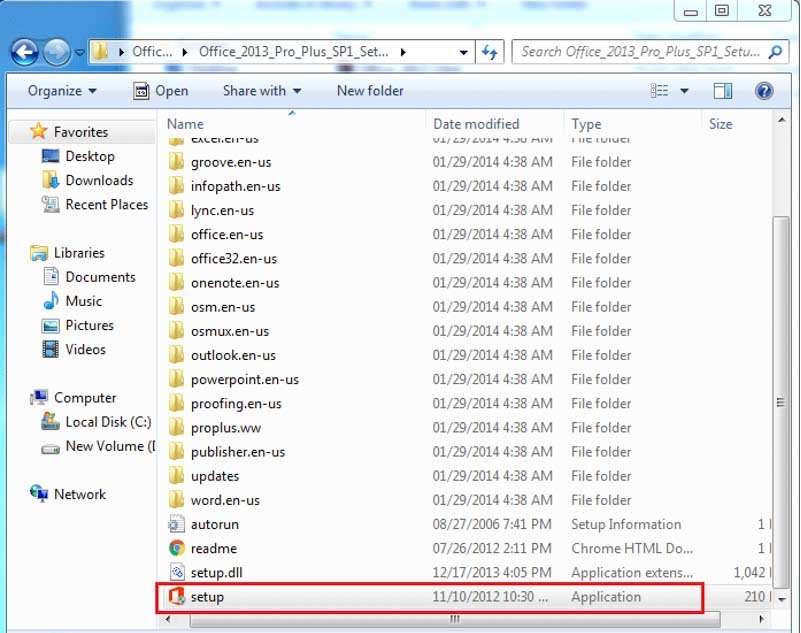
Bước 3: Tích chọn “I accept the terms of this agreement” sau đó bấm next

Bước 4: Tiếp tục nhấn chọn “Install Now” để cài Office 2013
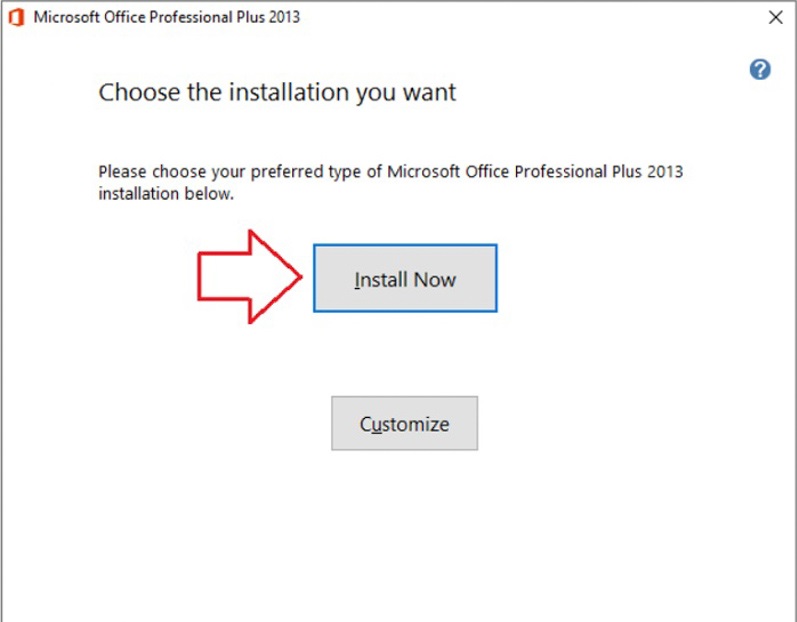
Bước 5: Đợi quá trình cài đặt Office 2013 hoàn thành
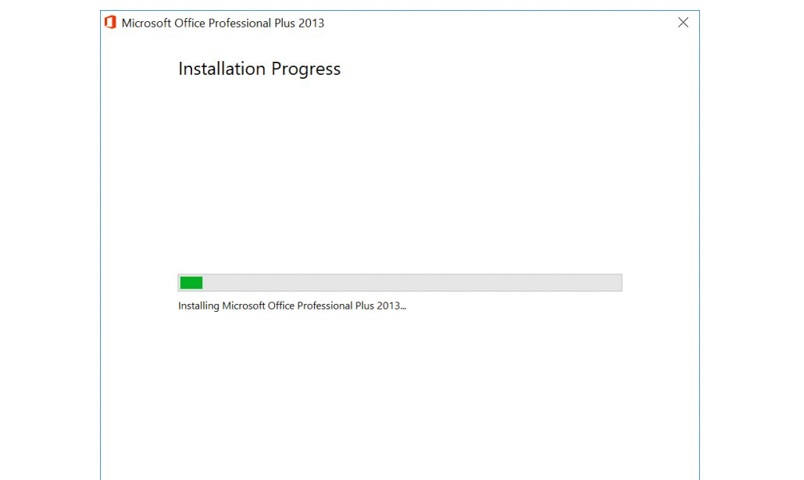
Bước 6: Đóng chương trình cài đặt
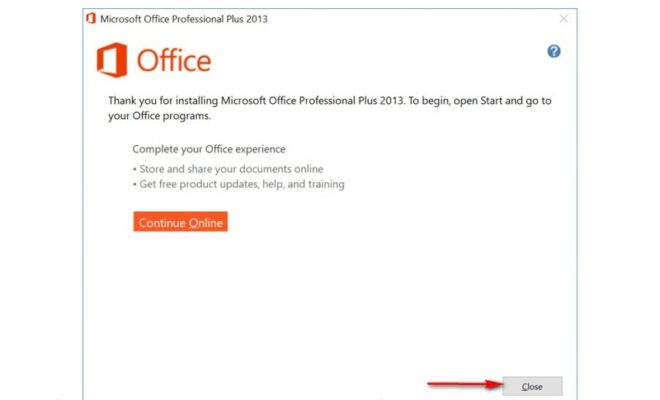
Bước 7: Tiến hành active phần mềm Office 2013
Mặc dù bạn hoàn toàn có thể sử dụng mà không cần chạy active, tuy nhiên nếu bạn không muốn office hiển thị thông báo yêu cầu lisence gây ảnh hưởng trải nghiệm, ở file tải về có kèm có thư mục active, mình sẽ không hướng dẫn trực tiếp trên website.
Bước 8: Mở chương trình và chọn “Ask me later”
Trên đây là toàn bộ quy trình cài đặt Office 2013, các bạn cứ từ làm theo từng bước đảm bảo sẽ thành công 100%.
















1 Comments